盘扣支架出图与算量
RBCCE 目前主要支持盘扣支承架的出图与算量,依据规范有《建筑施工承插型盘扣式钢管脚手架安全技术标准》JGJ/T 231-2021 和《承插型盘扣式钢管支架构件》JG/T 503-2016。
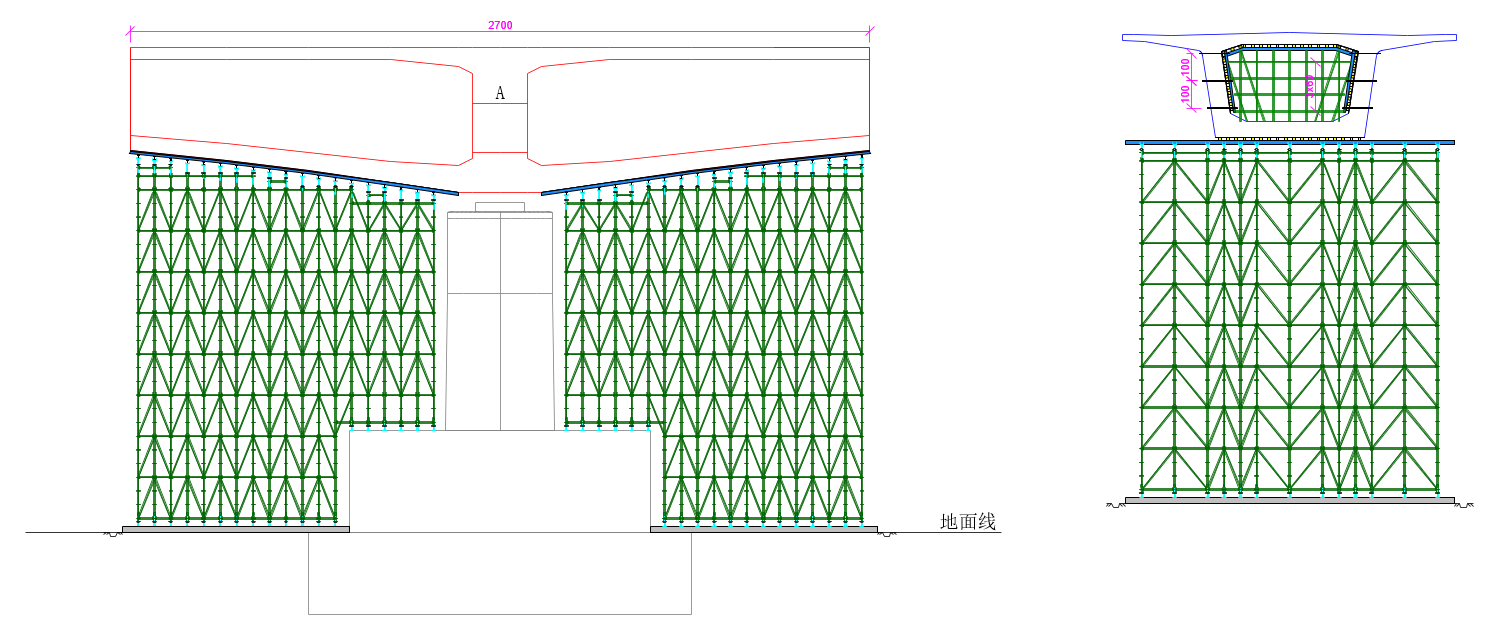
盘扣支架的组成
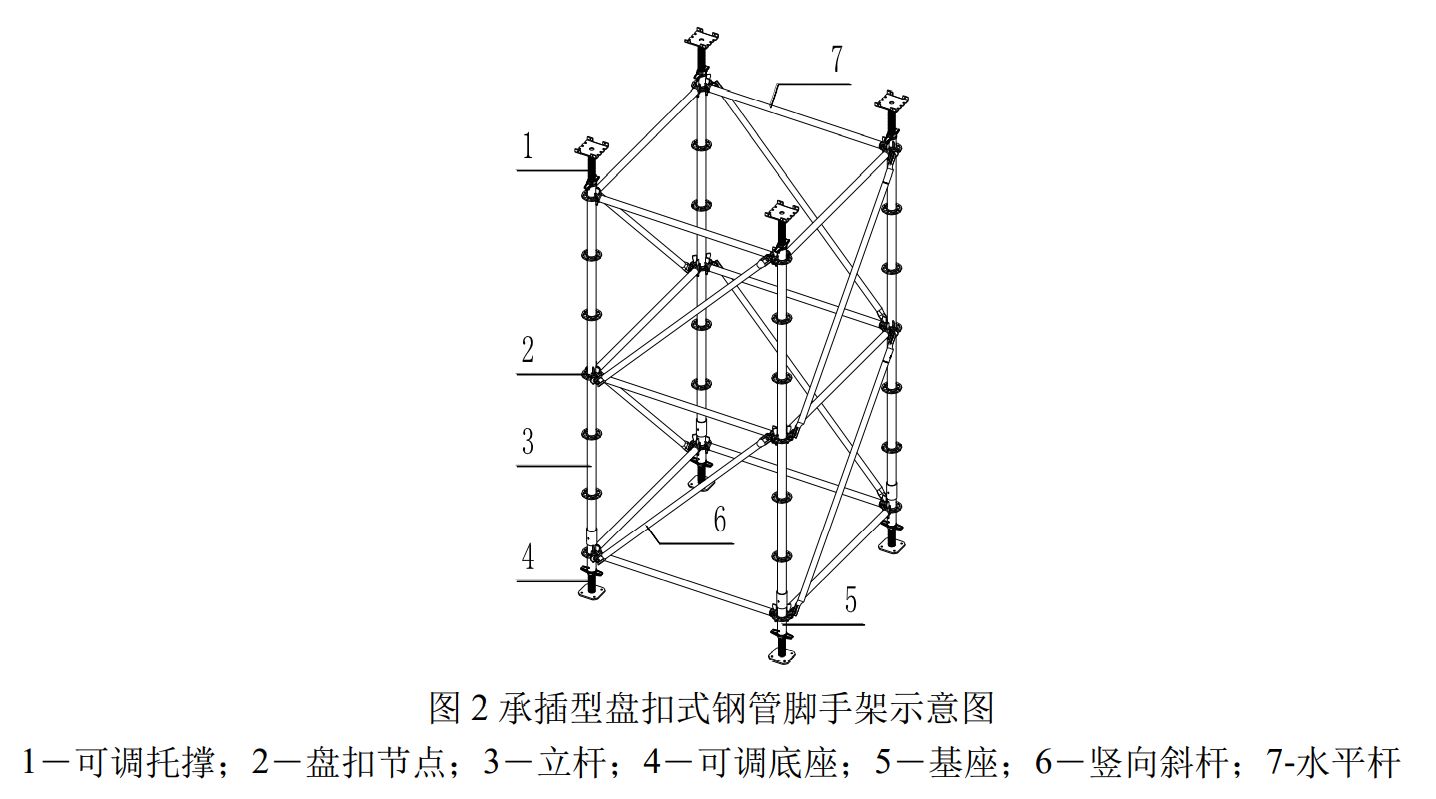
构件库管理
点击软件的“临时结构”页面上“盘扣支架”面板中的“配杆方案”按钮,在弹出的对话框中切换至构件库页面,可以进行盘扣构件的添加、删除、编辑等操作。 
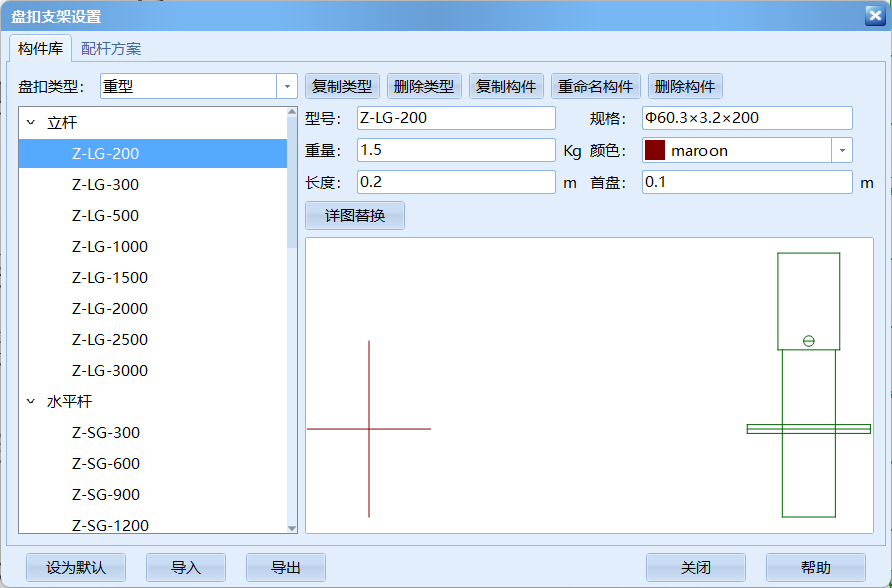
盘扣类型管理
盘扣支架按规范可分为标准型和重型盘扣,每种类型所对应立杆规格不同,因此需要在软件中分别针对不同的类型创建其构件对象。并在创建构件于配杆时均需要选择盘扣类型。软件中默认构件库中提供了重型盘扣的常用杆件,如不存在所需要的类型或杆件,可用户自行添加。
复制类型:在盘扣类型下列框中选择需要复制的源类型,点击“复制类型”按钮,在弹出的对话框中输入其名称,点击“确定”即可完成盘扣类型复制。
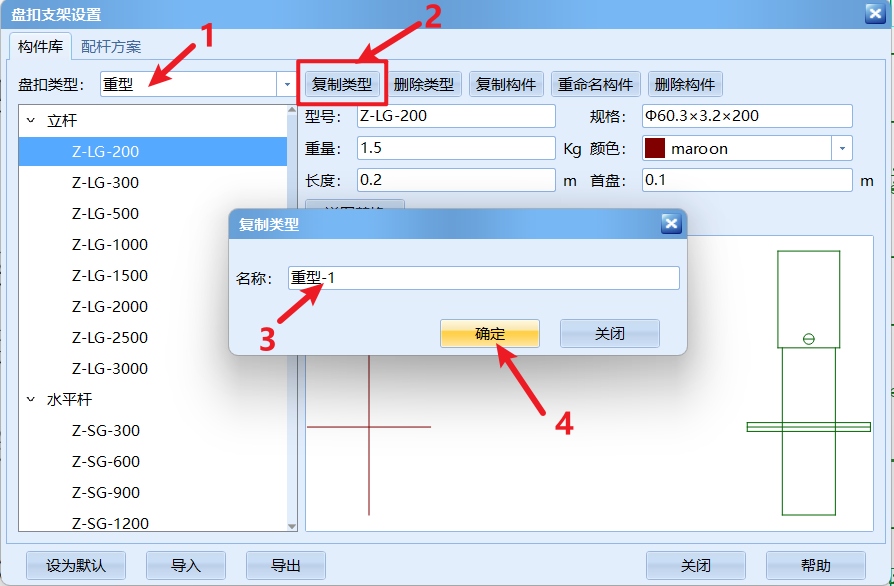
删除类型:在盘扣类型下列框中选择需要删除的类型,点击“删除类型”按钮,即可完成盘扣类型的删除。
盘扣构件管理
软件中根据盘扣支架设计的需要,依据规范将盘扣构件分为立杆、水平杆、竖向斜杆、可调托撑、可调底座等几类,在构件管理时需要针对每一类分别去创建与管理对应的构件。对于水平斜杆由于在设计中很少使用,故软件暂不支持水平斜杆。
每个构件均包含型号、规格、重量、简图颜色以及几何参数等属性。同时为了实现盘扣支架的详图设计,还包含了详图属性。
操作
在左侧构件列表中,选中需要编辑的构件,点击复制构件、重命名构件、删除构件按钮,可以完成构件的复制、重命名、删除操作。
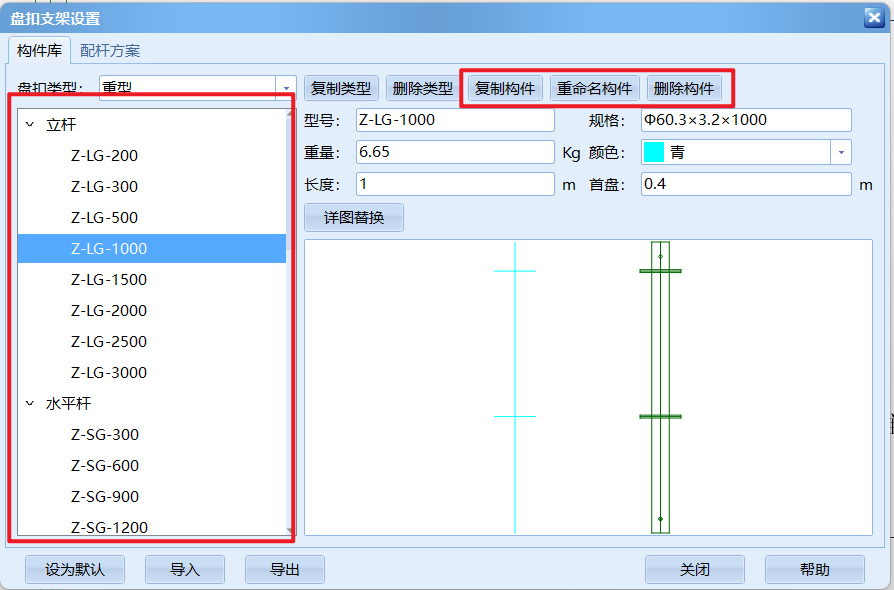
在右侧属性部分可以修改当前构件的各种属性值,修改后立即生效。在图形页面上选择绘制好的几何图形对象,点击“详图替换”按钮,可以替换当前构件的详图。
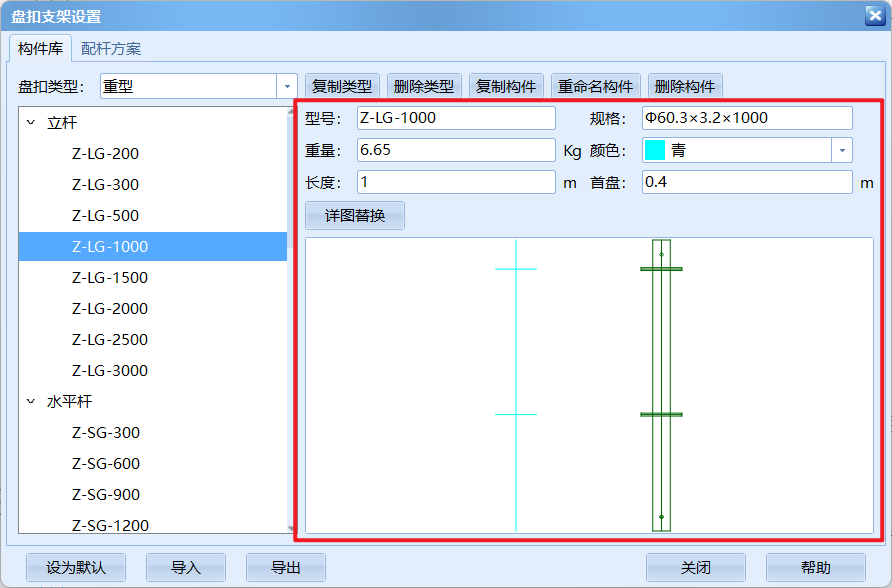
软件提供了构件库的导入与导出功能,点击“导出”按钮可以将当前的构件库导出到外部文件中;点击“导入”按钮,然后选择需要导入的文件,可以将外部文件中的构件库数据导入到当前工程中,并替换当前所有构件库数据。点击“设为默认”按钮,可以将当前构件库作为系统默认的构件库,后续创建的工程都将默认携带该构件库。
提示
规范中的“基座”本质上是一种特殊的立杆,因此软件中将其放置立杆类中进行管理。
在详图替换时需要注意每类构件的基准点位置,在替换时需要先用测量计算中的指示线对象标记其基准点位置然后再进行替换操作。 在后面将会有每类构件的参数与基准点示意图。
对于水平杆与竖向斜杆其立面详图与平面详图需要分别替换,同样对于可调托撑与可调底座的螺母也需要单独进行替换。
各类构件属性与参数示意图
立杆
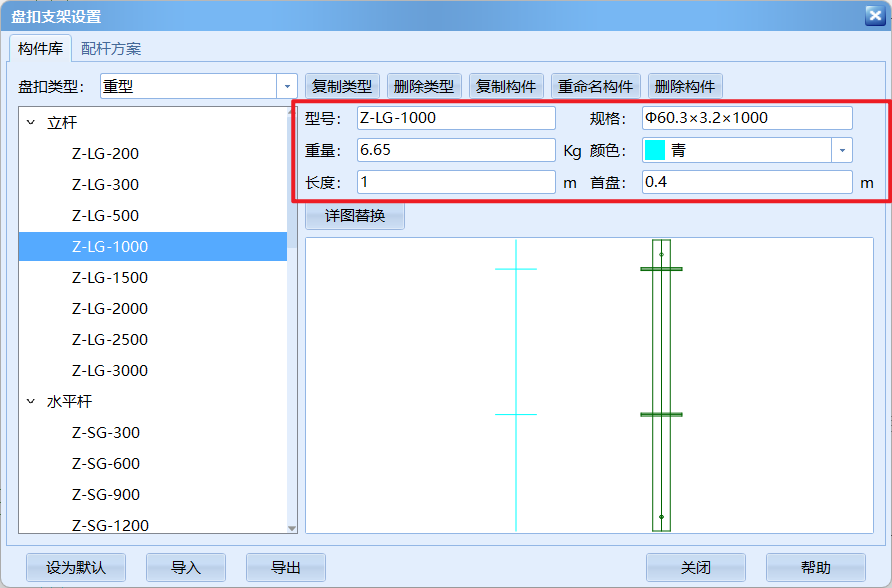
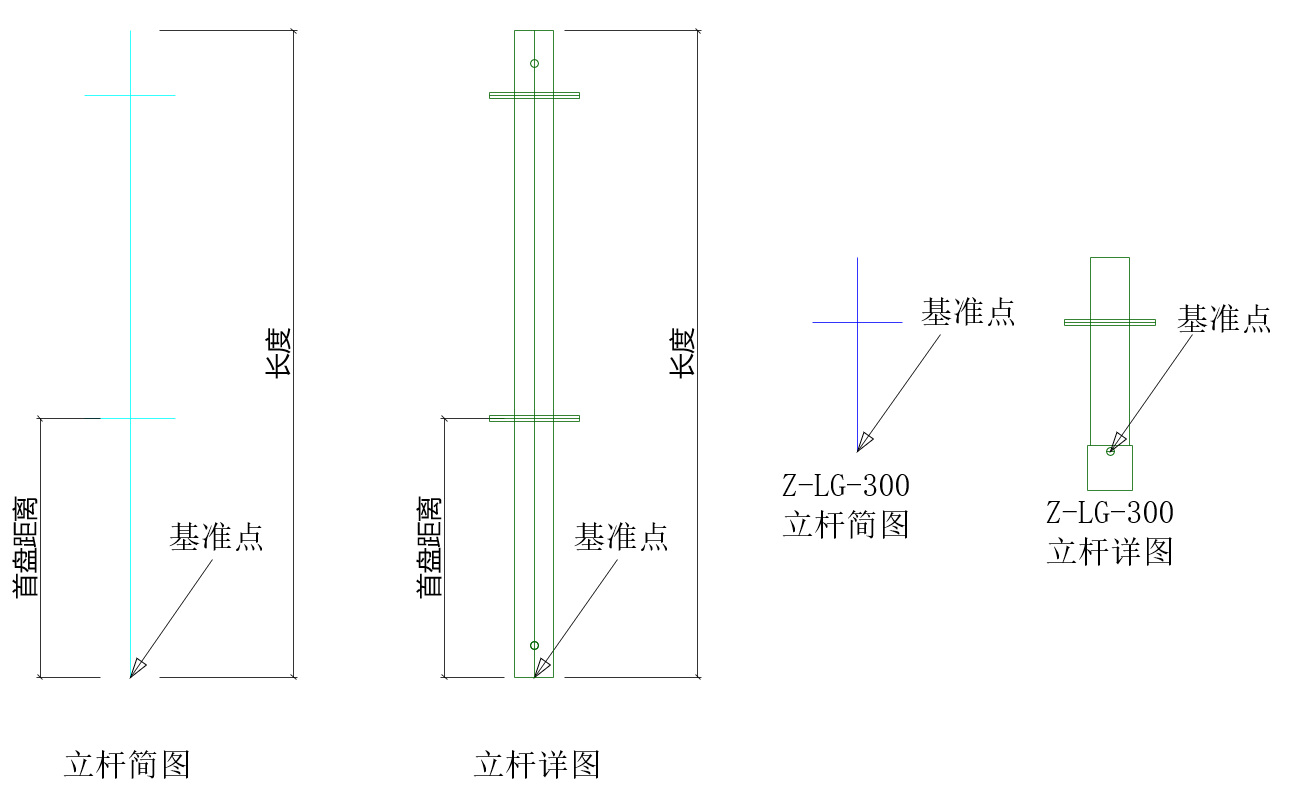
水平杆
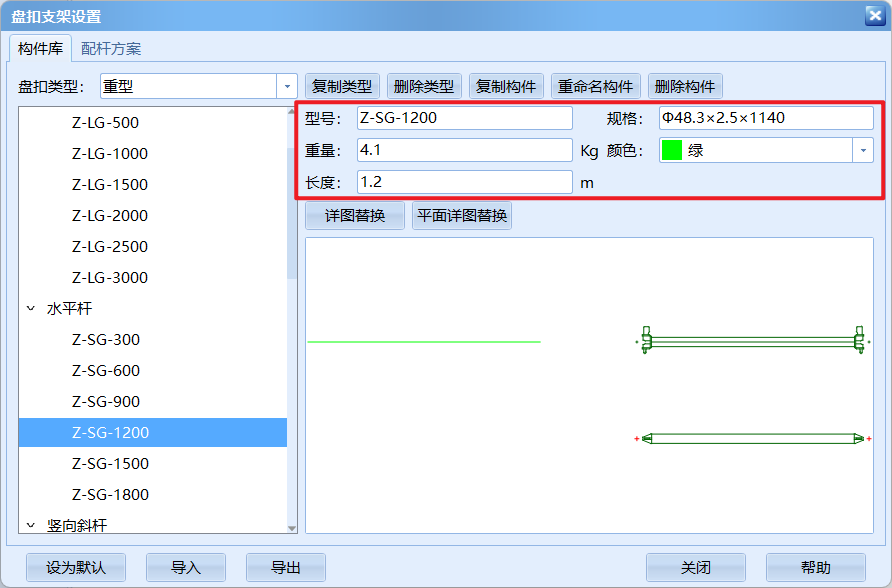
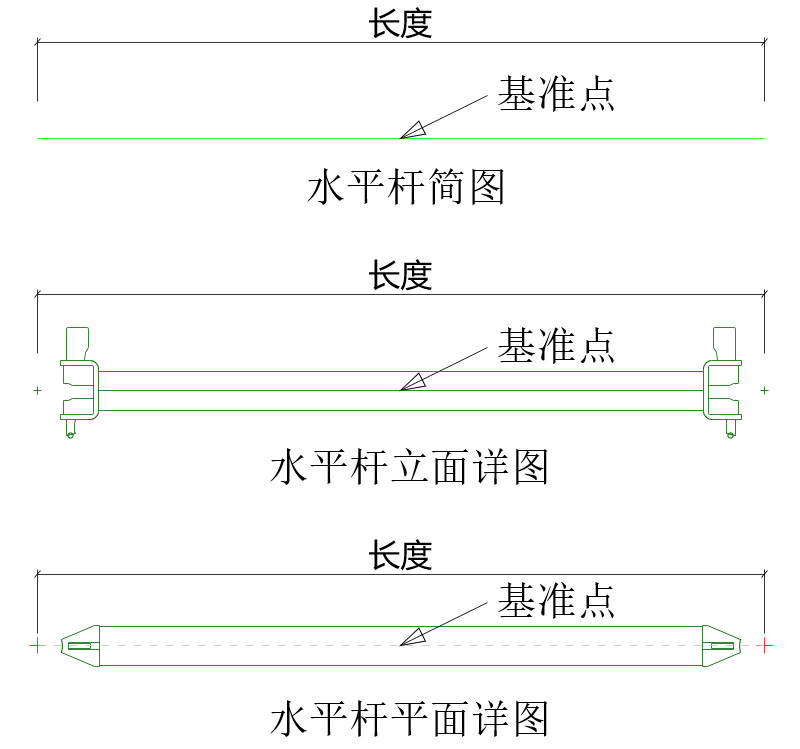
竖向斜杆
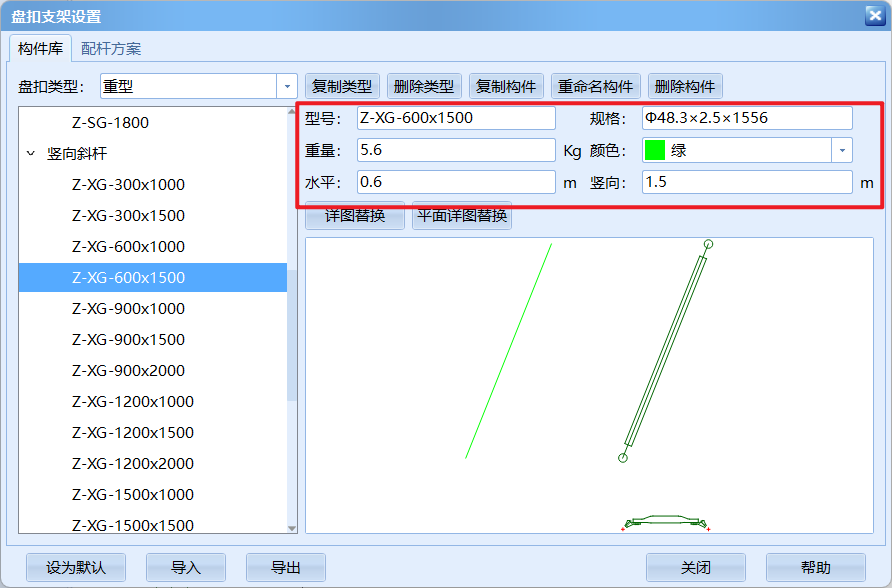
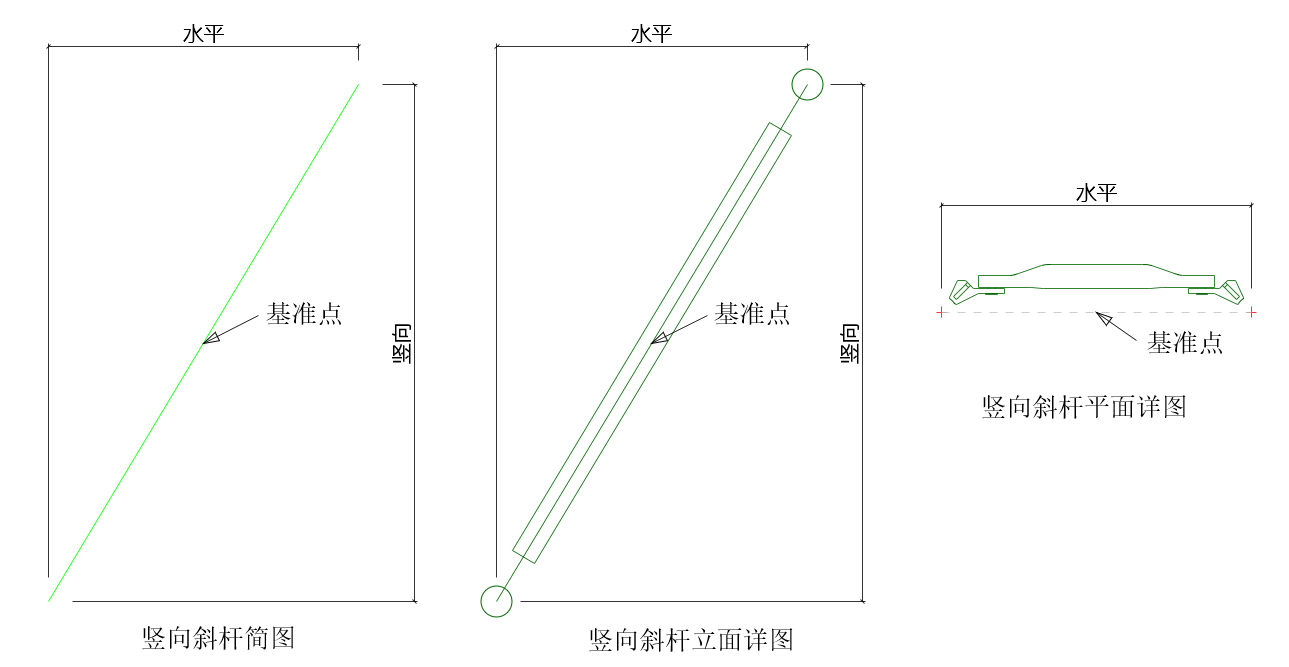
可调托撑
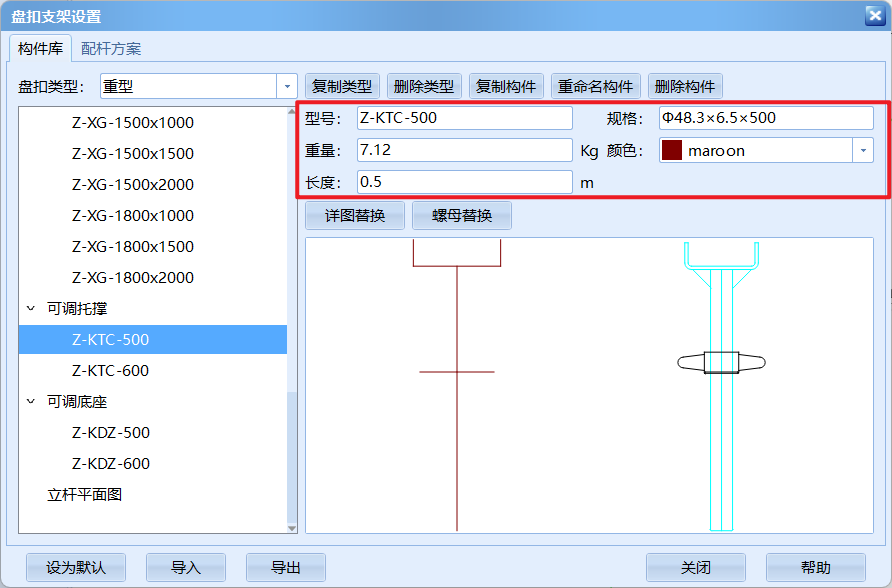
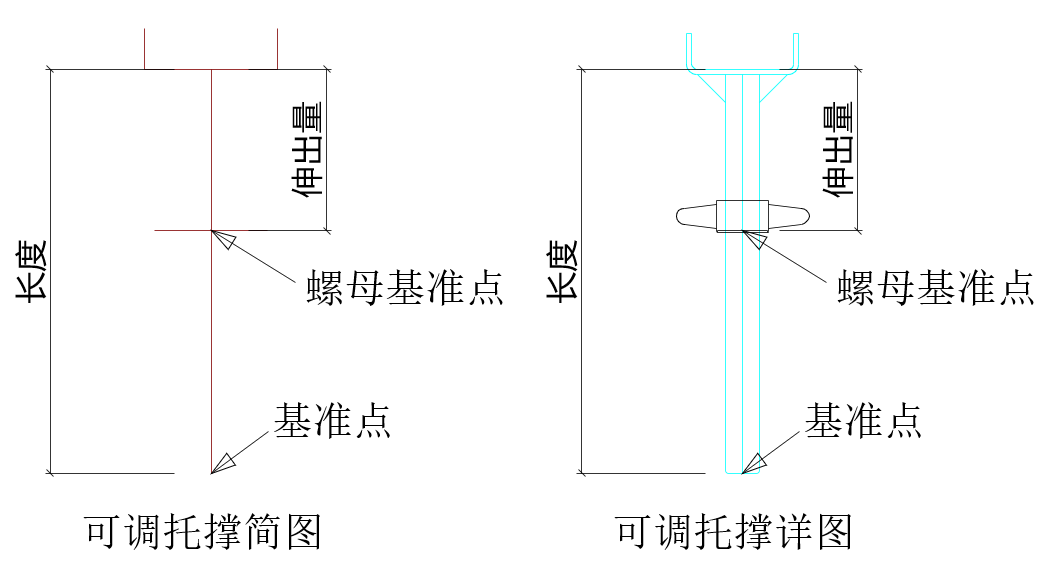
可调底座
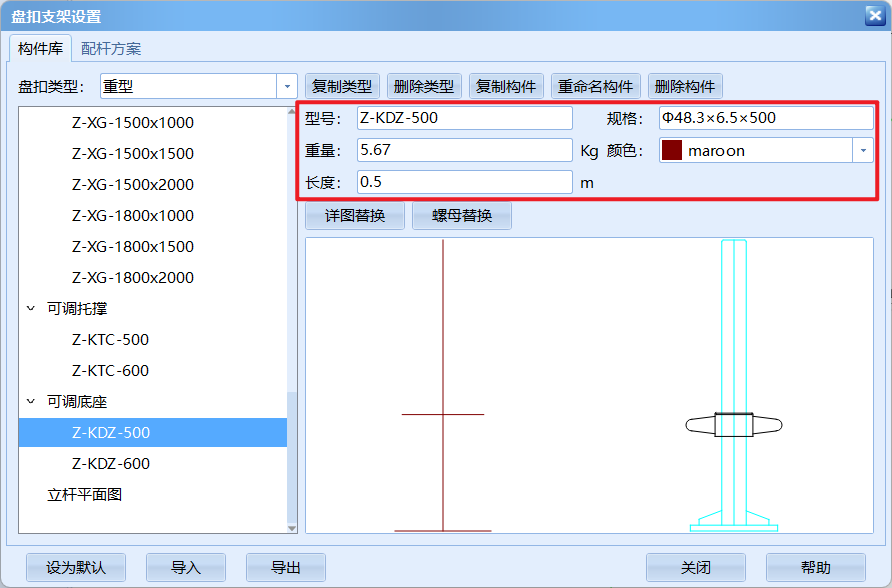
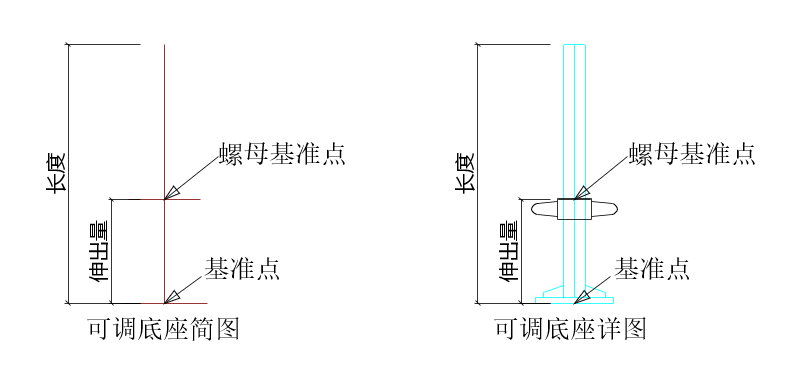
配杆方案设置
点击软件的“临时结构”页面上“盘扣支架”面板中的“配杆方案”按钮,在弹出的对话框中切换至配杆方案页面,可以进行盘扣立杆配杆方案的设置操作。 
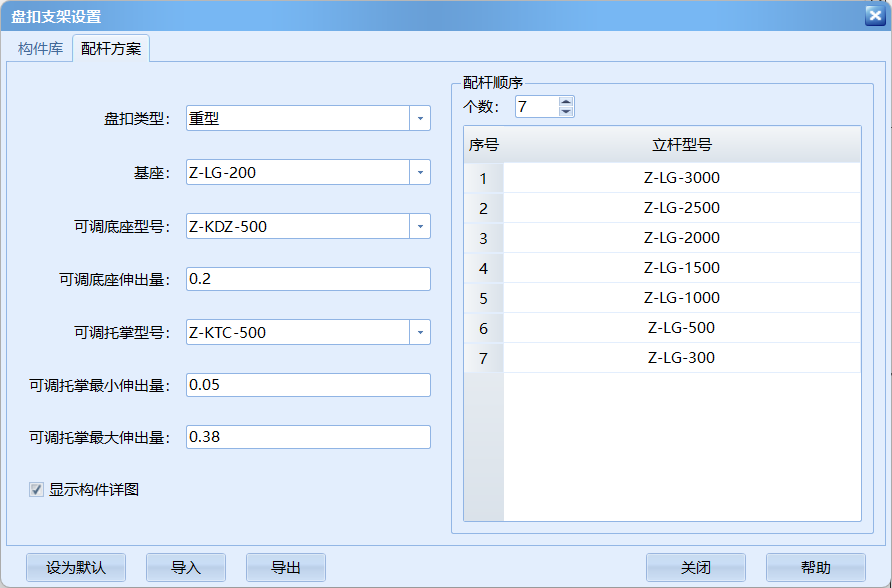
提示
- 修改配杆方案中的参数后,软件将自动保存并生效,后续的所有立杆的创建、修剪延伸等操作都将使用当前方案进行配杆。
- 配杆顺序是指在立杆配杆过程中会从序号小的杆件进行配置,如果配置不成功,再依次进行后续杆件的配置。因此序号越小的杆件,其使用的频次可能越高。
- 在没有 300mm 的立杆时,可能会出现立杆配杆失败的情况,可以通过调整底座伸出量或调整地面标高来进行适应。
提示
配杆方案将会随同构件库一起进行导入、导出以及设为默认等操作。
构件创建与编辑
软件提供了单个构件的创建与编辑功能,包括单根立杆、水平杆、竖向斜杆、可调托撑、可调底座等。
点击软件的“临时结构”页面上“盘扣支架”面板中的“创建构件”按钮,在弹出的对话框中选择相应的构件与参数,点击“确定”按钮即可创建构件。

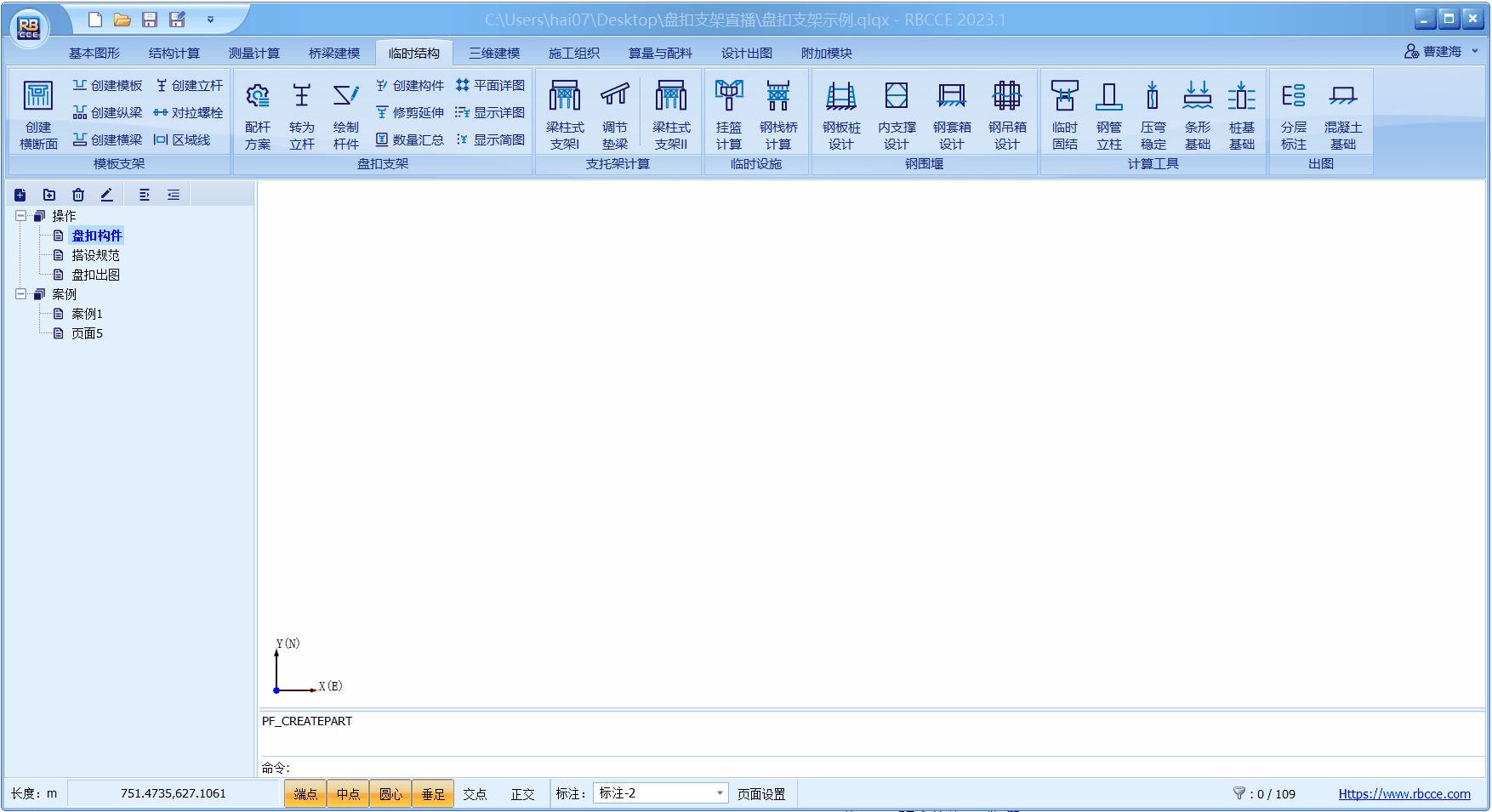
双击创建的构件,在弹出的对话框中可以进行构件型号与参数的修改。
提示
- 可以将盘扣立杆对象分解为单个构件对象,但不能重新组合为盘扣立杆对象。
- 所有的构件均可以通过点击“创建平面详图”按钮创建其平面详图对象。
- 所有的构件对象都可以通过数量汇总得到盘扣支架材料表。
立杆创建与配杆
软件中盘扣支架立杆对象是指包括可调托撑、可调底座以及一系列立杆构件的组合体,可以通过几何操作的分解命令将其分解成单个构件。
盘扣支架立杆配杆是指通过给定的高度,并根据配杆方案计算其从下到上所需的各个立杆型号以及可调托撑的伸出量等参数。
立杆创建
软件中目前提供了两种方式创建盘扣立杆:强制转化法创建和模板支架横断面自动创建。在创建的过程中软件将自动配杆。
强制转化法
选中竖直线对象或模板支架中的立杆对象,点击“临时结构”页面上“盘扣支架”面板中的“转为立杆”按钮,完成操作
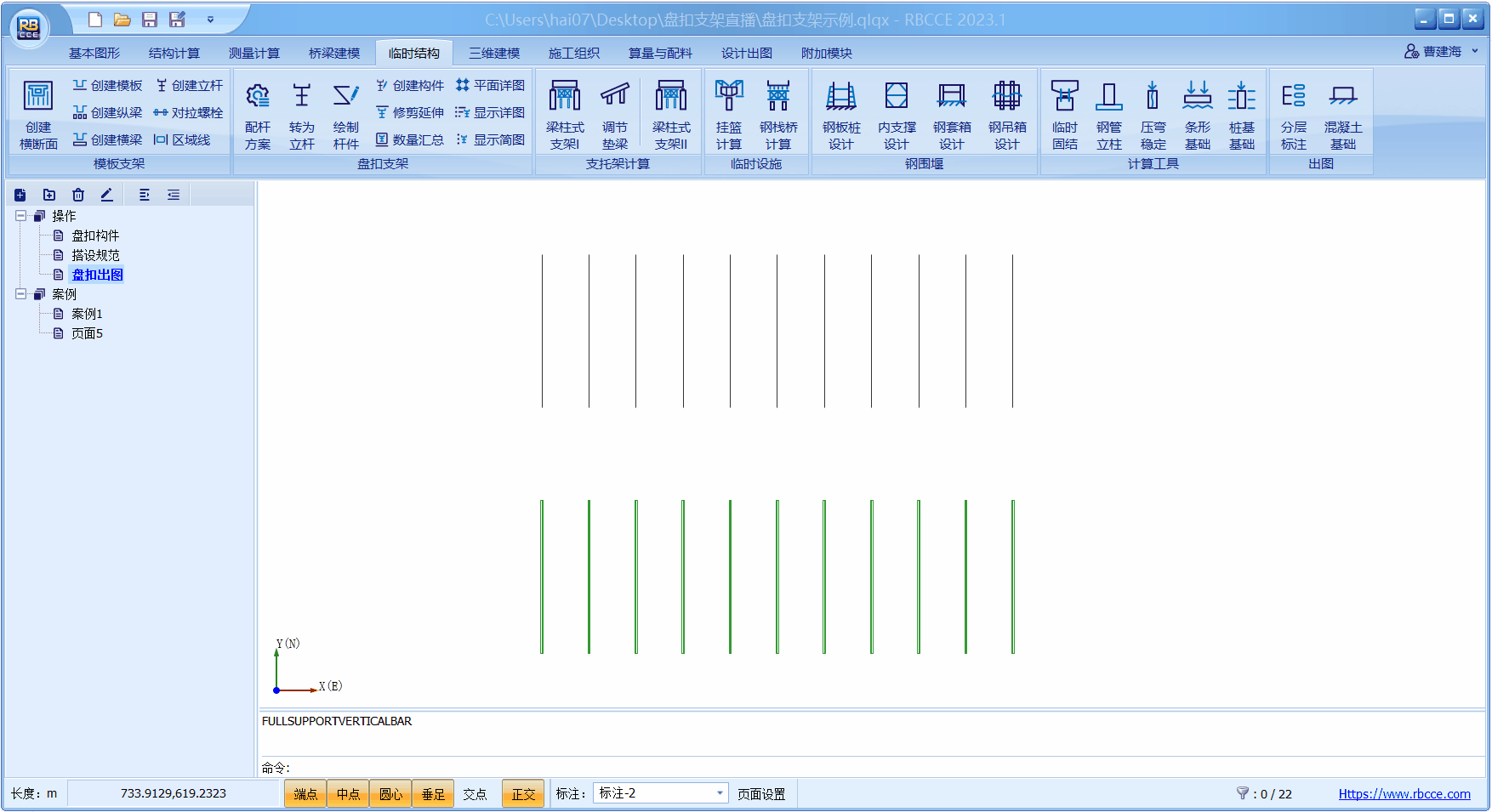
提示
可以选中多个对象批量操作
模板支架横断面自动创建
如果已经存在模板支架计算的模型,可以激活其横断面对象,勾选“自动配杆”选项,点击“设计图生成”按钮,可以自动创建其立杆对象。
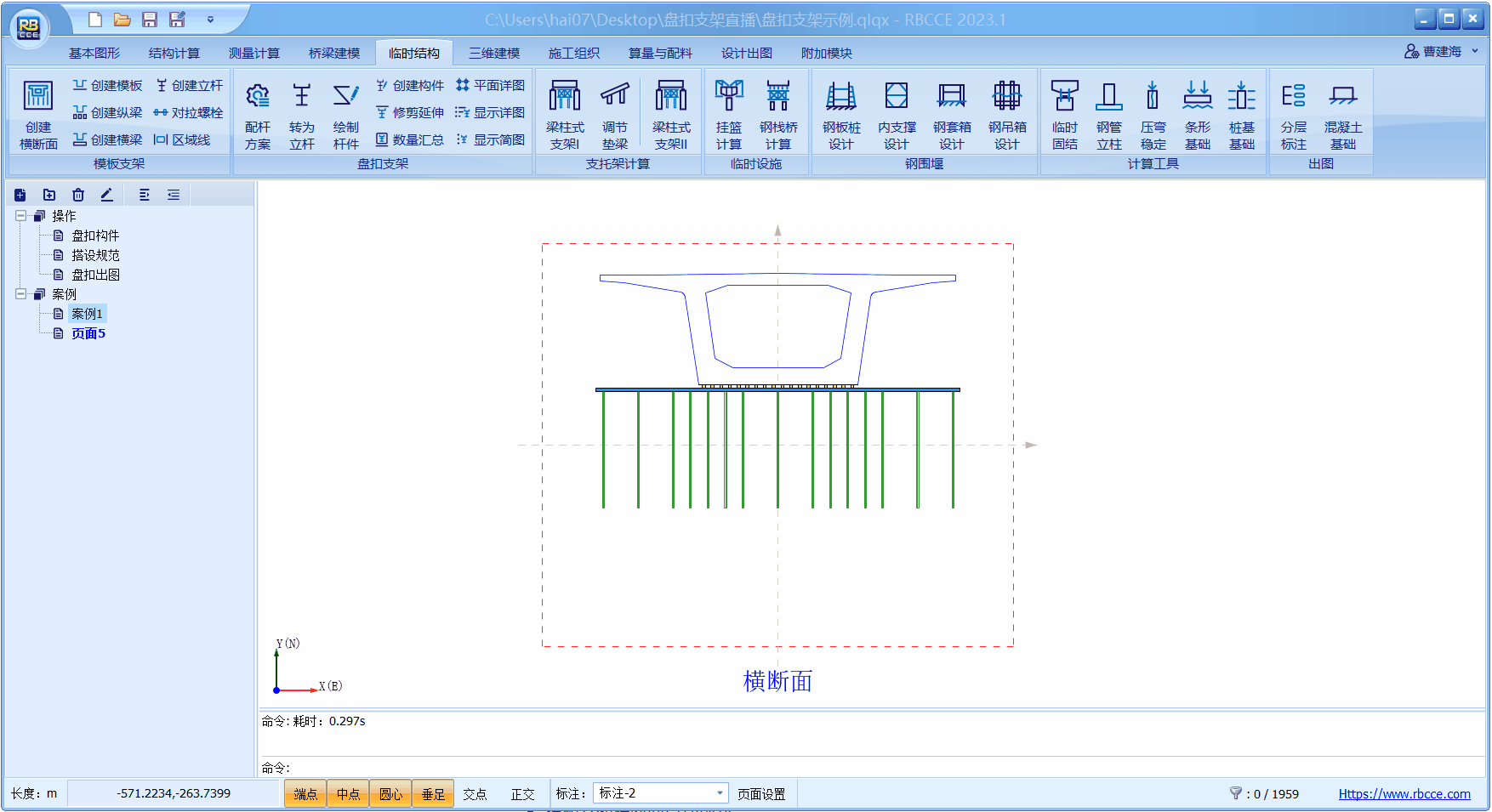
立杆修剪与延伸
在盘扣支架设计过程中,经常需要将立杆修剪或延伸到边界处,并进行配杆。软件针对该需求,提供了立杆快速修剪与延伸功能。
操作过程:选择立杆对象与边界对象后,点击“临时结构”页面上“盘扣支架”面板中的“修剪延伸”按钮,完成操作。
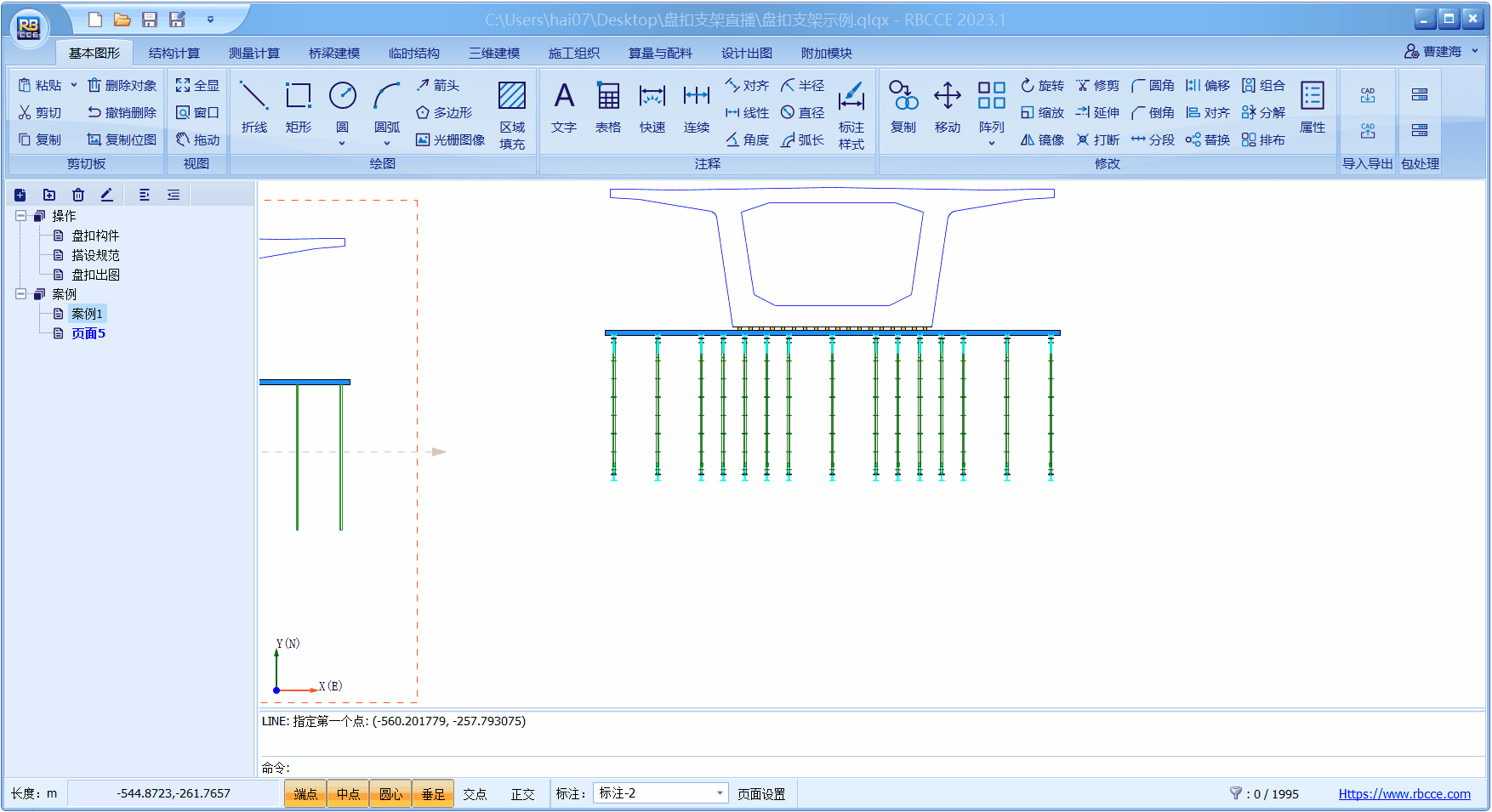
提示
边界对象可以是除了盘扣支架立杆、盘扣支架水平杆、盘扣支架竖向斜杆对象外的任意对象。
也可以先点击“修剪延伸”命令,然后按照命令提示分别选择边界对象、立杆对象进行操作。
立杆修改
双击创建的立杆对象,在弹出的对话框中可以进行其参数修改。
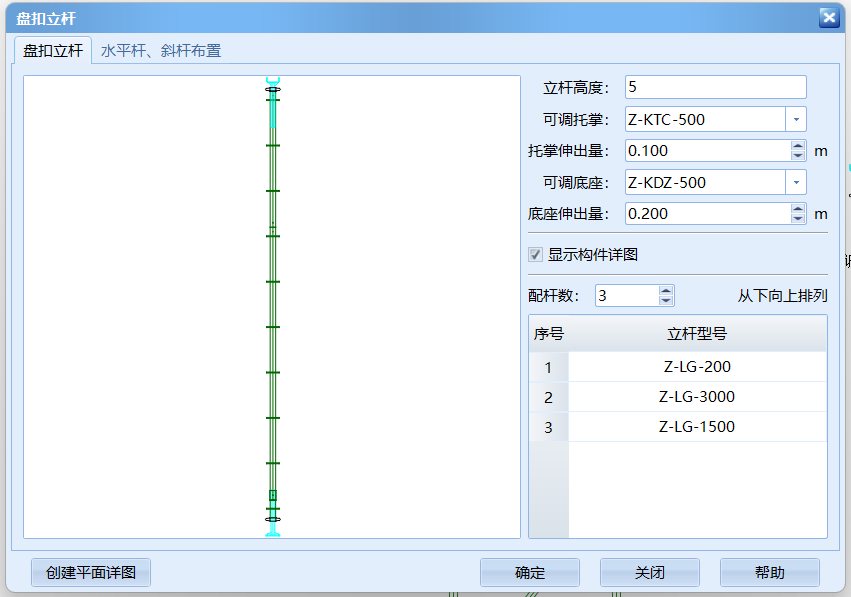
提示
可以通过配杆表格进行手动配杆,注意顺序是从下向上配置
水平杆与竖向斜杆
关于水平杆与竖向斜杆的创建,除了通过“创建构件”命令创建外,还提供了两种更加高效的方法,分别为:绘制杆件和通过立杆快速智能布置。
绘制杆件
在已经存在盘扣立杆的情况下,可以点击“临时结构”页面上“盘扣支架”面板中的“绘制杆件”按钮,选择立杆的盘扣节点位置来快速创建水平杆或竖向斜杆对象。 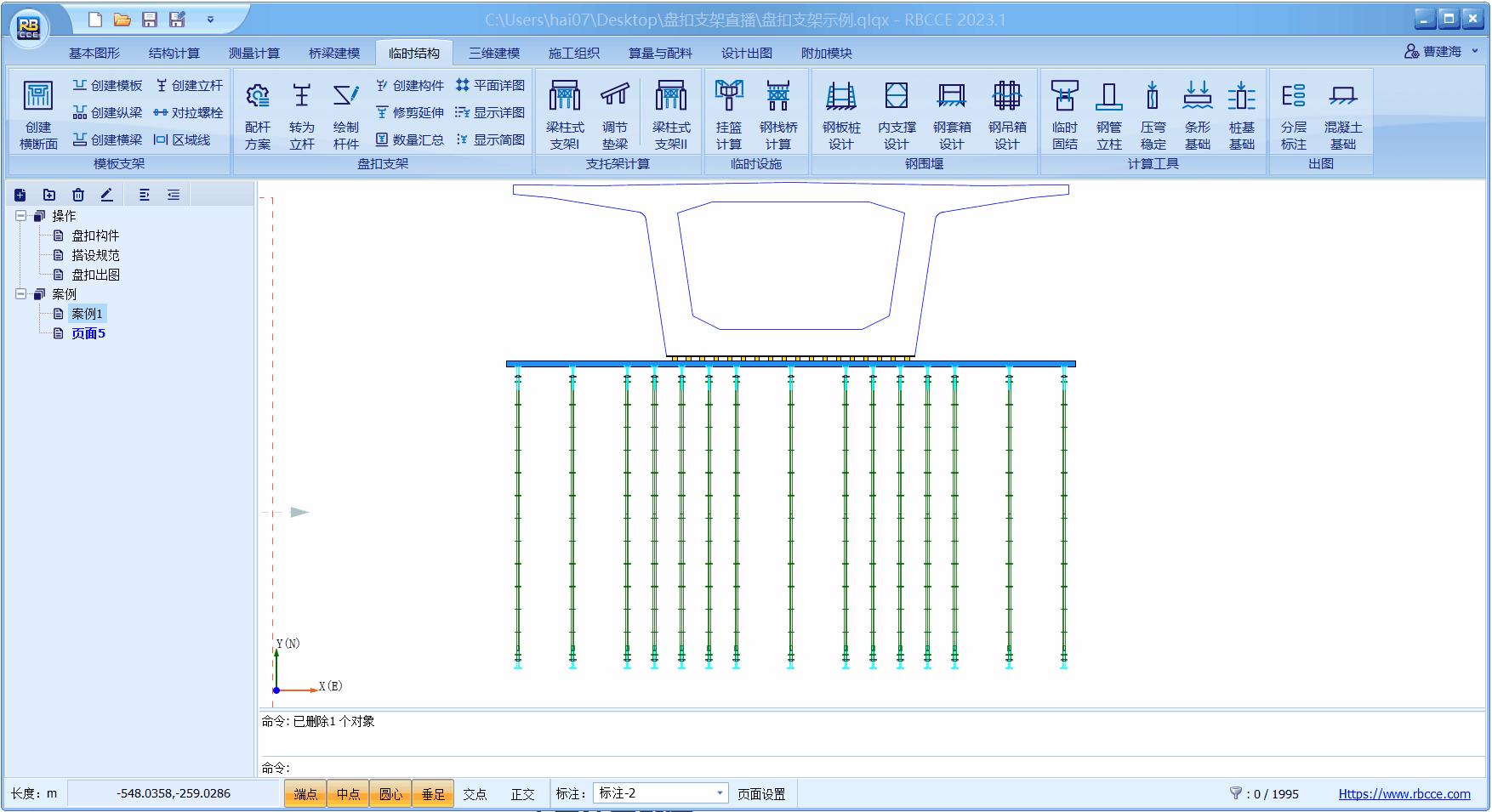
快速布置
在已经存在盘扣立杆的情况下,可以通过激活盘扣立杆对象,在弹出对话框的“水平杆、斜杆布置”页面可以进行与矩形框相交立杆的水平杆与斜杆的快速智能布置。
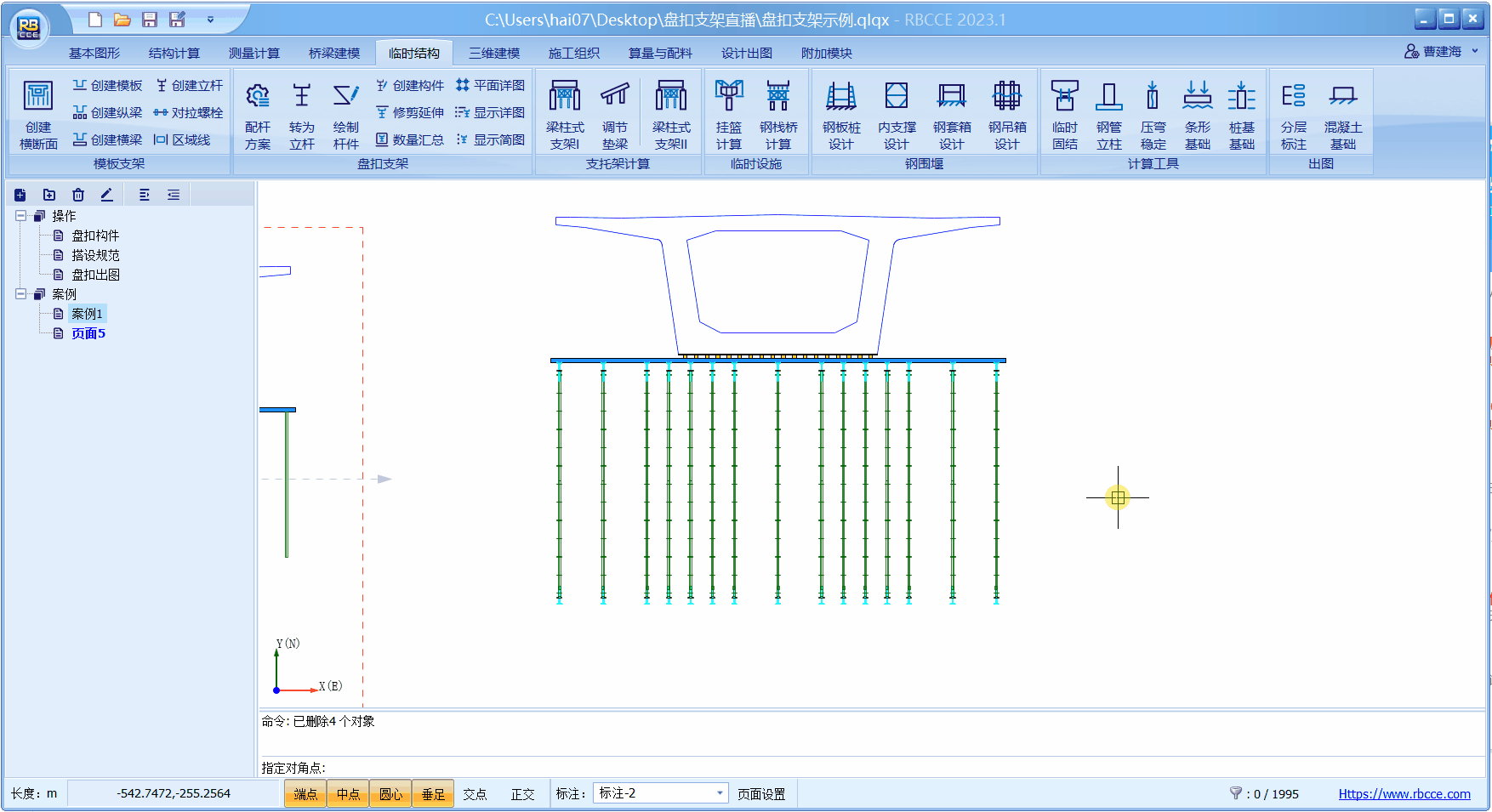
详图与简图切换
在图形页面存在大量盘扣构件对象时,可能在操作时会出现卡顿现象。在进行盘扣布置操作时,以将盘扣构件对象先切换到简图显示模式,待布置完成后再将其切换到详图显示模式,以提高操作效率。
选中需要切换显示的盘扣对象,点击“临时结构”页面上“盘扣支架”面板中的“显示详图”或“显示简图”按钮,完成操作。
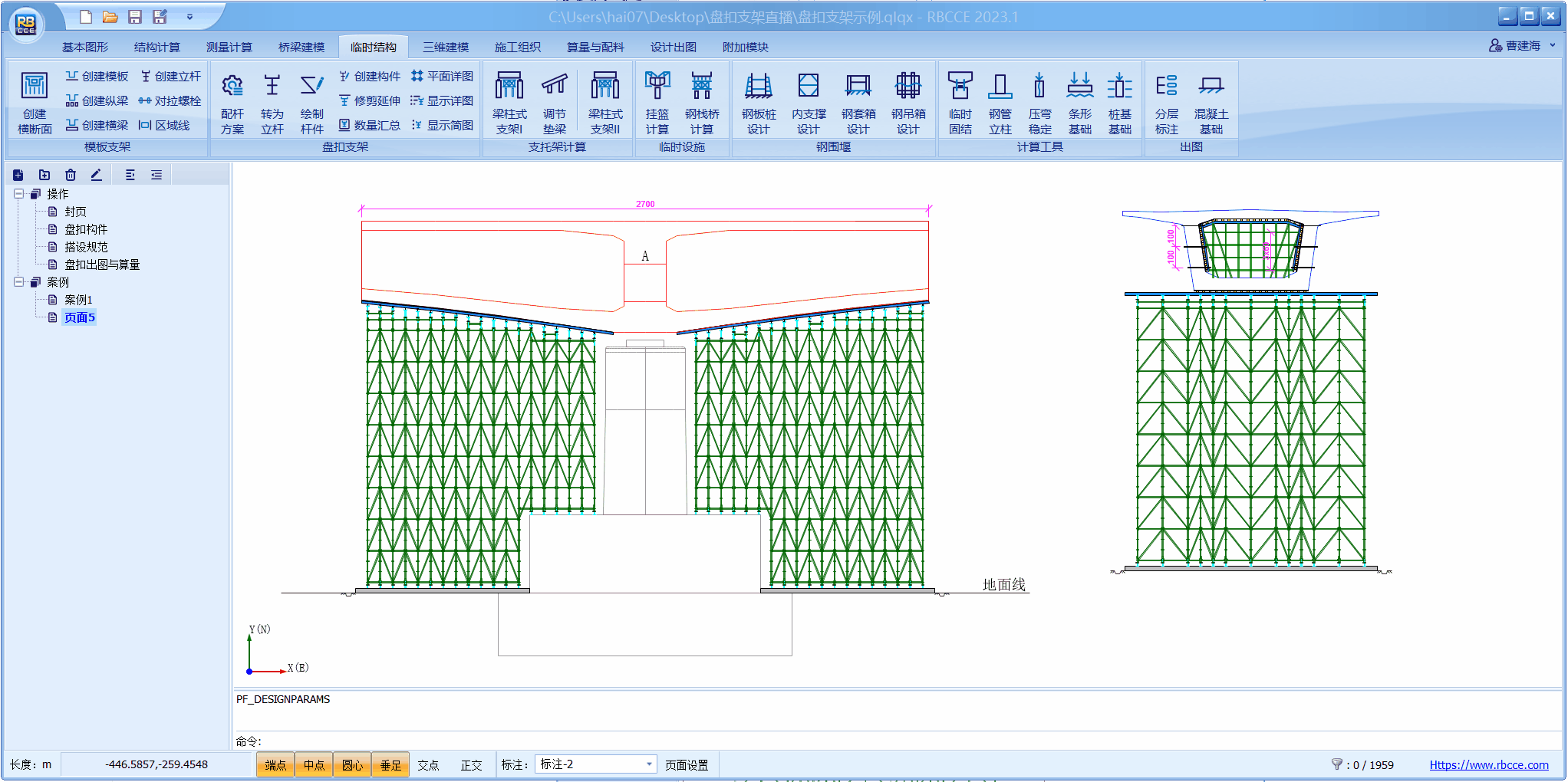
提示
在没有选中对象时,该操作将会对当前页面所有对象进行切换显示操作。
平面详图创建
软件提供了依据盘扣支架立面图与横断面图自动创建其平面图的功能,并自动考虑其水平杆与斜杆的位置关系。
首先需要创建盘扣支架的立面图与对应的横断面图,并分别创建视口对象。点击“临时结构”页面上“盘扣支架”面板中的“平面详图”按钮,在弹出的对话框上分别选择立面视口和横断面视口,点击“确定”按钮完成操作。

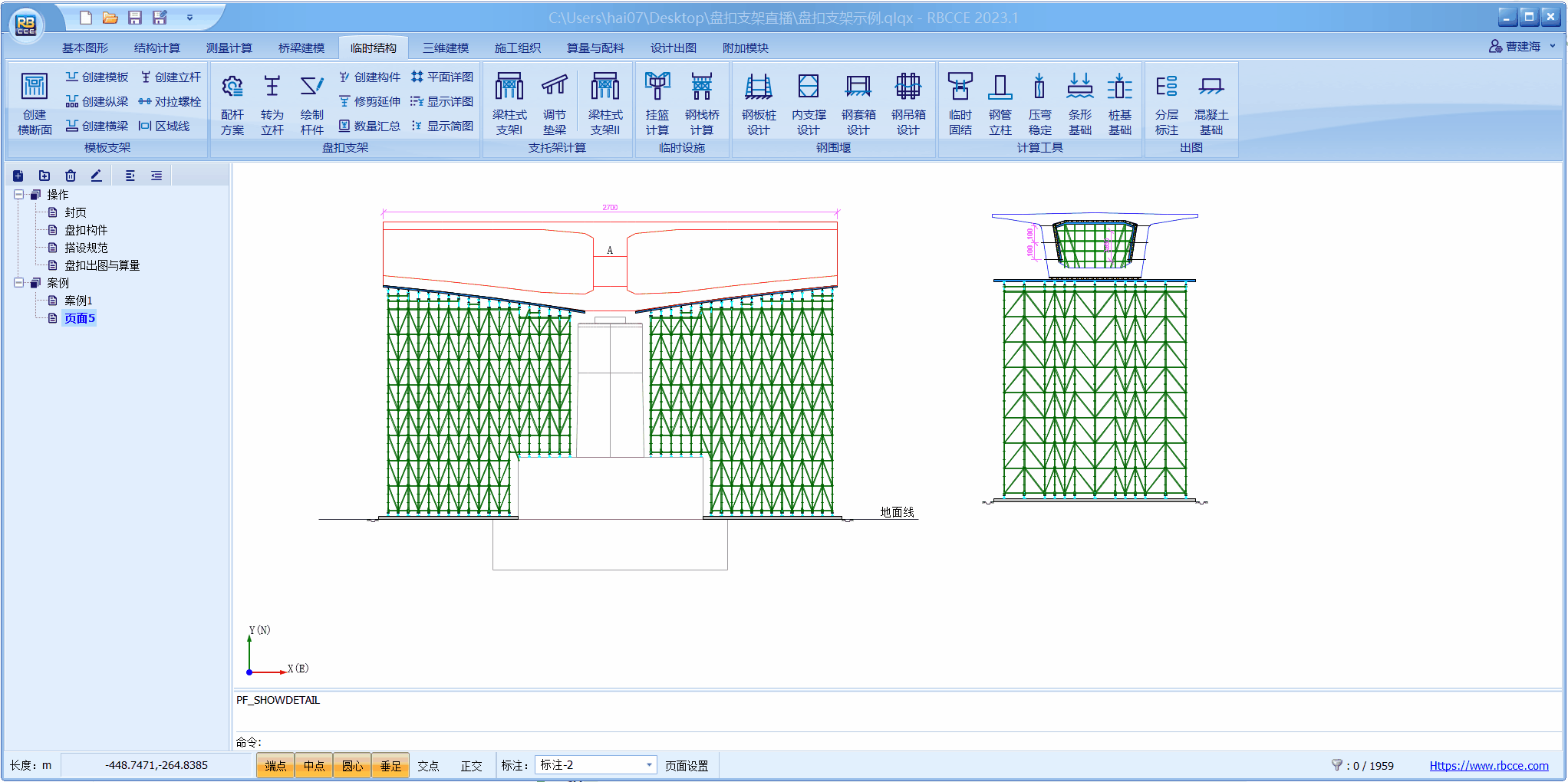
提示
如果只选择立面视口或平面视口,可以创建单排的盘扣平面图,然后再使用移动、复制、镜像等几何操作进行手动绘制平面图。
数量汇总
软件提供了依据盘扣支架的布置图,自动生成盘扣支架材料表的汇总功能,并提供盘扣支架材料表快速编辑功能,而且可以对生成的盘扣支架材料表再次汇总,实现了盘扣支架的快速算量。
选择需要汇总的盘扣支架构件或盘扣支架材料表对象,然后点击“临时结构”页面上“盘扣支架”面板中的“数量汇总”按钮,即可生成汇总后的盘扣支架材料表。

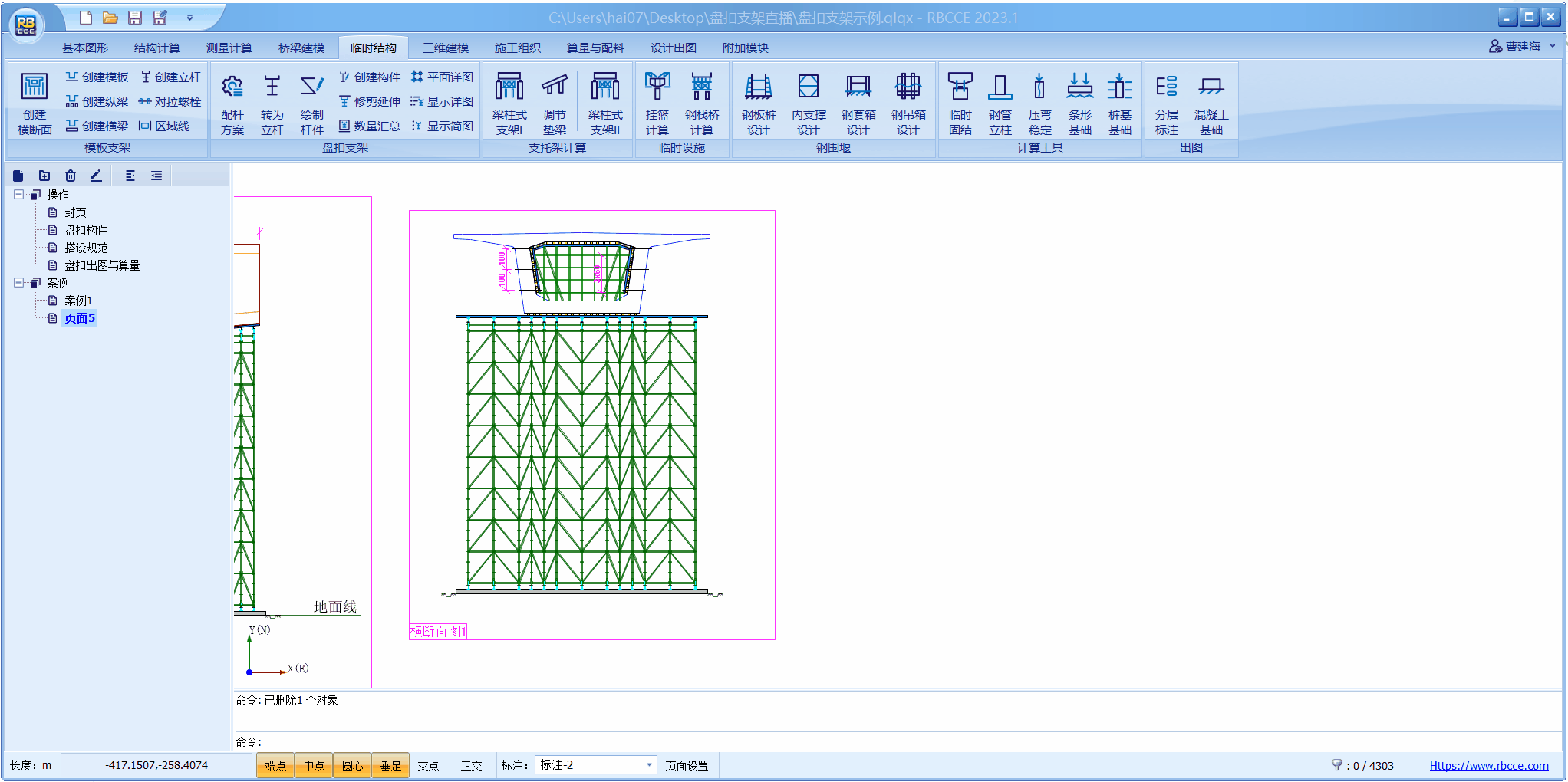
双击创建的“盘扣支架材料表”对象,可以对其进行修改编辑,如扩大倍数、删除某些构件等操作。

提示
可以先汇总横断面数量,然后根据相同的横断面个数扩大其倍数;然后汇总立面数量,只保留水平杆与斜杆构件,并根据横断面布置扩大其倍数;最后将两张盘扣支架材料表汇总得到总的盘扣支架材料表。
